"Most kaptam egy új iPhone-t, de korábban Samsung Galaxy Note 6-om volt, így nem tudom, hogyan lehet zenét átvinni Androidról iPhone-ra. Rákerestem a Google-on, és számos módszert találtam az adatok átvitelére Androidról iPhone-ra. Például az Apple Move to iOS alkalmazását, hogy őszinte legyek, és szeretném megtalálni a legegyszerűbb módot arra, hogy zenét küldjek Androidról iPhone-ra!
A közelmúltban sokan megkapták az új iPhone 16/15-öt, és az iPhone-t Androidról frissítő tulajdonosok egy része ugyanazzal a kihívással néz szembe, hogy szinkronizálja a zenét Androidról iPhone-ra. Ráadásul, ha Ön több eszközt használ, iPhone és Android telefonnal rendelkezik, a zene átvitele is szükséges készség.
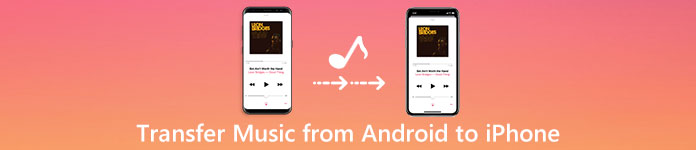
Szerencsére többféle módon segíthet az Android zene könnyű élvezhetőségében az iPhone-on. Először is, az Apple felismerte az ilyen igényeket, és kiadta a Move to iOS nevű alkalmazást. Ahogy a neve is elmondta, képes új adatok áthelyezéséről Androidról iPhone-ra, amikor új iPhone van. Ezenkívül az iTunes mindig egy lehetőség a fájlok szinkronizálására az iPhone készülékkel. És letölthet zenét Androidról számítógépre, majd szinkronizálhatja iPhone-jával az iTunes segítségével. Bár kissé trükkös, az iTunes jó megoldás. Sőt, az alábbi oktatóanyagunkban többet megtudhat az Android-ról az iPhone-ra az alkalmazások átvitele során. Ok, kezdjük el most a csodálatos utat.
- 1 rész: Zene átvitele Androidról iPhone-ra iTunes-on keresztül
- 2 rész: Zene átvitele Androidról iPhone-ra az Áthelyezés iOS alkalmazásba
- 3 rész: Zene átvitele Androidról iPhone-ra a telefon átvitele segítségével
rész 1: Az iTunes-ról Android-ról iPhone-ra átviheti a zenét
Jól ismert, hogy az iTunes hasznos adatátvitel az iPhone számára, így az Androidról iTunesra továbbíthatjuk a zenét, majd szinkronizálhatjuk iPhone-ra.
Zene átvitele Androidról iPhone-ra Windows rendszeren
Általánosságban elmondható, hogy az Android-ról iTunes-ra letölthetjük a zenét Windows PC-n keresztül az AutoPlay Explorer segítségével.
1 lépés. Csatlakoztassa az Android telefont a számítógéphez USB-kábellel. Ha az automatikus lejátszás nem jelenik meg automatikusan, kattintson a Sajátgép elemre, és nyissa meg a telefont külső meghajtóként.

2 lépés. Keresse meg telefonján a "Zene" nevű mappát, és húzza az asztalra az összes zene letöltéséhez Androidról PC-re.
Jegyzet: Ha a Google Play zenét használja az Androidon, telepítenie kell a Google Music Manager programot, hogy letöltse a dalait az Androidból.
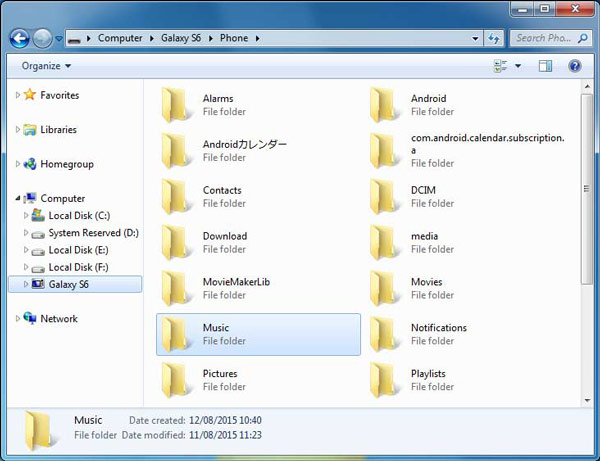
3 lépés. Csatlakoztassa iPhone készülékét a számítógépéhez a Lightning kábel segítségével, és nyissa meg az iTunes legújabb verzióját. Várja meg, amíg az iTunes felfedezi az eszközt, kattintson az „iPhone” gombra, és lépjen az „Összefoglaló” fülre. Ne felejtse el bejelölni a „Zene és videók manuális kezelése” jelölőnégyzetet az „Opciók” területen.

4 lépés. Hajtsa ki a "Fájl" menüt, és válassza a "Fájl hozzáadása a könyvtárhoz" vagy a "Mappa hozzáadása a könyvtárhoz" lehetőséget, majd keresse meg az asztalt, és helyezze a letöltött zenét az iTunes Zenekönyvtárba.
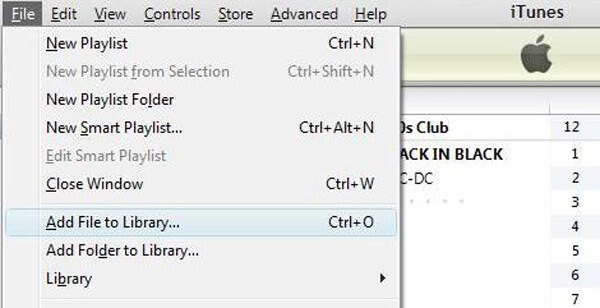
5 lépés. Ezután lépjen az iTunes "Könyvtár"> "Zene" pontjára az iTunes könyvtár összes zenéjének megjelenítéséhez. Jelölje ki az összes kívánt dalt a listán, és húzza át őket a bal oldali oszlop "Saját eszközön" területére. Ezután a zene átkerül az Androidról az iPhone-ra, és élvezheti kedvenc dalait az új iPhone-on.

Lehet, hogy tudni szeretné: Hogyan átmásolja a zenét a Windows Media Player-ről az iTunes-ra
Zene küldése Androidról iPhone-ra Mac-on
Mac számítógépen nem vihet át zenét Androidról közvetlenül iPhone-ra. Az alternatív megoldás a Google Android File Transfer.
1 lépés. Töltse le és telepítse az Android fájlátvitelt a Mac számítógépére, majd indítsa el. Az USB-kábellel csatlakoztassa az Android telefont és a Mac számítógépet.

2 lépés. Keresse meg a "Zene" mappát, nyomja meg a "Cmd" gombot, és jelölje ki az összes kívánt dalt, húzza át az asztalra. Vagy letöltheti a teljes Zene mappát a Mac asztalra.

3 lépés. Csatlakoztassa az iPhone-t Mac-hez villámkábellel, általában az iTunes automatikusan elindul. Ezt követően megérintheti az "Eszköz" gombot a "Zene" kiválasztásához. Kattintson a "Zene szinkronizálása" melletti jelölőnégyzetre Androidról iPhone-ra.

Egyes nagyobb gyártók olyan adatátviteli alkalmazásokat bocsátottak ki ügyfeleik számára, mint például a Samsung Kies, a HTC Sync Manager, a Sony Desktop Manager stb. A szoftver lehetővé teszi a zene szinkronizálását okostelefonról PC-re vagy Mac-re.
Hogyan tölthetjük át az Android zenét iPhone-ra az iTunes-on keresztül
Most már a zenét Android-ról számítógépre. A következő lépés az, hogy az iTunes-ról Android-ról iPhone-ra átmásolja a zenét. Két lehetőség van, a Villám kábelés iTunes Wi-Fi hálózat.
Hogyan továbbíthatja az Android zenét iPhone-ra Wi-Fi hálózaton keresztül
1 lépés. Ha inkább vezeték nélkül szeretne adatokat továbbítani, akkor az iTunes Wi-Fi szinkronizálási funkció jó lehetőség. Először be kell állítania ezt a funkciót azáltal, hogy csatlakoztatja iPhone készülékét a számítógéphez. Ezután lépjen az "Összegzés" fülre, és keresse meg az "Opciók" területet. Ügyeljen arra, hogy bejelölje a "Szinkronizálás ezzel az iPhone-val Wi-Fi-n keresztül" jelölőnégyzetet. Kattintson a jobb alsó sarokban található Alkalmaz gombra a döntés megerősítéséhez.
2 lépés. Most távolítsa el az iPhone-t és bármikor, amikor zenét szeretne áthelyezni iPhone-ra, helyezze el az iPhone-t és a számítógépet ugyanabban a Wi-Fi hálózatban. Nyissa meg az iTunes alkalmazást, hogy felismerje a készüléket.
3 lépés. Először is hozzá kell adnia a zenét asztali számítógépről az iTunes zenei könyvtárba. Kattintson a "Zene" fülre a bal oldali oszlopban. Ezután keresse meg a jobb oldali ablakot, jelölje be a „Zene szinkronizálása” jelölőnégyzetet, válassza a „Kiválasztott lejátszási listák, előadók, albumok és műfajok” lehetőséget, majd válassza a „Legutóbb hozzáadva a lejátszási listákon” részt. Miután rákattint alul az „Alkalmaz” vagy a „Szinkronizálás” gombra, az iTunes megkezdi az Android zene küldését az iPhone készülékre.

Ezután a teljes folyamat több perctől egy óráig is eltarthat attól függően, hogy hány zeneszámot küld.
rész 2: Zene átvitele Androidról iPhone-ra az Áthelyezés iOS alkalmazásba
Az iTunes-nak egy számítógép segítségével át kell töltenie az Androidot iPhone-ra. Egyre több embert figyelembe véve először mobileszközöket használnak, sokan csodálkoznak abban, hogy van-e módja az Androidról iPhone-ra való átadásra számítógép nélkül. Tudod mit, az Apple kiadott egy alkalmazást, Ugrás az iOS rendszerre, ami segíthet Önnek egy ilyen feladat megvalósításában. De van valami, amit először meg kell ragadnod:
- 1. Az Áthelyezés iOS alkalmazásra nem támogatja az összes okostelefonot. Az Android telefonjának Android 4.0 vagy újabb verzióját kell futtatnia, és az iPhone-nak rendelkeznie kell az iOS 9.3 vagy újabb verzióval.
- 2. Csak új iPhone-ra használható. Ha vannak adatok az iPhone-on, a zenék átvitele előtt gyári alaphelyzetbe állítást kell végrehajtania.
- 3. Bár az Áthelyezés iOS alkalmazásra nem igényel számítógépet adatátvitelre Androidról iPhone-ra, jó Wi-Fi hálózatra van szüksége. Az Android-telefont és az iPhone-t ugyanarra a Wi-Fi hálózatra kell helyezni.
- 4. Az Áthelyezés iOS-ra opcióval nem választhat bizonyos dalokat és elküldheti azokat iPhone-ra.
Zene küldése Androidról iPhone-ra számítógép nélkül
1 lépés. Nyissa fel az Android telefonját, menjen a Play Store-ba, keresse meg az Áthelyezés iOS alkalmazásba és telepítse a készülékre.
2 lépés. Kapcsolja be új iPhone készülékét, kövesse a képernyőn megjelenő utasításokat az eszköz beállításához, és győződjön meg arról, hogy az ugyanahhoz a Wi-Fi hálózathoz csatlakozik. Amikor megjelenik az Alkalmazások és adatok képernyő, válassza az "Adatok áthelyezése Androidról" lehetőséget.

Ha egy régi iPhone-hoz szeretné használni az Áthelyezés iOS-re, lépjen a "Beállítások"> "Általános"> "Visszaállítás" lehetőségre, és válassza az "Összes tartalom és beállítás törlése" lehetőséget. A gyári beállítások visszaállítása után az iPhone újraindul, és új eszközként megjeleníti az üdvözlő képernyőt.
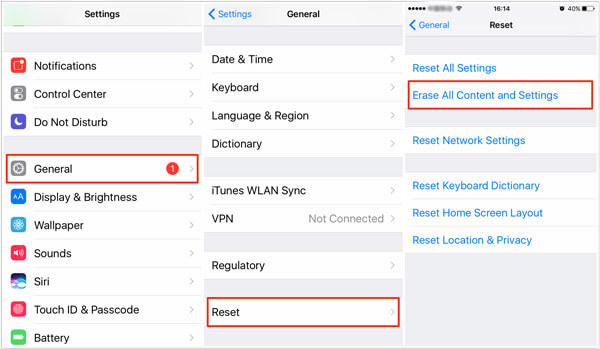
3 lépés. Váltson androidos telefonjára, és a kezdőképernyőről nyissa meg az Áthelyezés iOS alkalmazásba. Nyomja meg a "Folytatás" gombot, majd nyomja meg az "Elfogadom" gombot, miután figyelmesen elolvasta a feltételeket. Ezután érintse meg a "Következő" gombot a Kód megkeresése képernyő jobb felső sarkában.
4 lépés. Forduljon iPhone-jához, nyomja meg a "Folytatás" gombot az ellenőrző kód megjelenítéséhez. Ezután írja be a kódot androidos telefonjára, és lépjen az Adatátvitel képernyőre. Itt kiválaszthatja a tartalmat, például az Androidról iPhone-ra átvihető zenét. Ezután érintse meg a "Tovább" gombot az átviteli folyamat megkezdéséhez.
5 lépés. Az iPhone készülékén található betöltősáv megmutatja a folyamatot. Ha elkészült, érintse meg a "Kész" elemet androidos telefonján, majd nyomja meg a "Folytatás" gombot az iPhone készüléken a beállítások visszaállításának lépéseinek folytatásához.
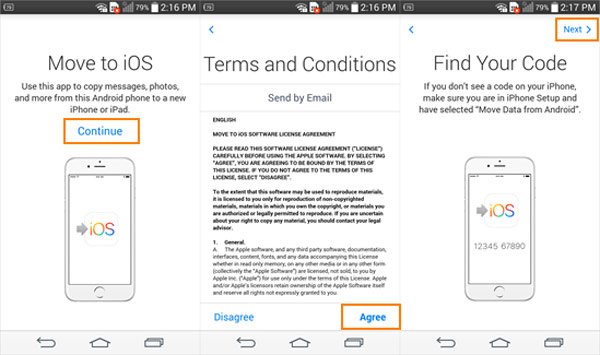
Az átadott zeneszámok számától függően az egész zenei átviteli folyamat eltarthat egy-egy órát. Ne feledje, hogy bár az Android telefon azt mutatja, hogy a folyamat befejeződött, mindkét mobil eszközt mindaddig csatlakoztatnia kell, amíg az iPhone terhelési sávja nem fejeződik be. Ha át szeretné helyezni a zenét harmadik féltől származó alkalmazásokból az Androidon iPhone-ra, győződjön meg róla, hogy az alkalmazás is elérhető az iOS-hoz.
rész 3: Transzfer használatával átmásolhat zenét Androidról iPhone-ra
Mind az iTunes, mind a Move to iOS nyilvánvalóan hátráltatja a zenét az Androidról az iPhone-ra. Ettől kezdve ajánljuk az Apeaksoftot Telefonátvitel. Egyedülálló előnyei:
- Zene átvitele egy kattintással. Egyetlen kattintással képes az Androidról iPhone-ra átadni a zenét. Ezzel az alkalmazással iPhone-ról Androidra is átviheti az adatátvitelt.
- Veszteségmentes átvitel. A telefonátvitel nem fogja felülírni vagy megszakítani az iPhone és Android készülék meglévő dalait a teljes folyamat során.
- Tartsa meg az eredeti feltételeket. Képes kivonni a dalait az Androidból, és eredeti formátumban és minőségben helyezi őket iPhone-ra.
- Gyorsabb és biztonságosabb. USB-kábelt használ az Androidról iPhone-ra történő zenehallgatásra, ami sokkal gyorsabb és biztonságosabb.
- Számos adattípus támogatása. A zene mellett a telefon átvitele is működik videók, fényképek és egyéb dokumentumok számára. Ezenkívül az iPhone és az Android közötti összes zenét is átviheti, beleértve azokat is, amelyeket a Google Play zenéről vásárolt vagy online letöltött.
- Magasabb kompatibilitás. Ez a telefonátviteli alkalmazás a mobileszközök szélesebb körével kompatibilis, mint például az iPhone 16/15/14/13/12/11/X, az iPod touch és a Samsung, HTC, LG, Sony, Google, Huawei, Xiaomi Android készülékei stb.
- Windows 11/10/8/8.1/7/XP és Mac OS operációs rendszereken érhető el.
Röviden, ez a legjobb megoldás a zenék Androidról iPhone-ra történő átvitelére. És a Samsung Galaxy Note 6-et használjuk a forráseszközként és az iPhone 7-et mint célkészüléket, amely megmutatja a részleteket.
Hogyan lehet egy kattintással átadni a zenét Androidról iPhone-ra
1 lépés. Telepítse a legjobb telefonátviteli alkalmazást
Töltse le és telepítse az operációs rendszer alapján a legjobb telefon-átviteli alkalmazást a számítógépre.
Itt példaként a Galaxy Note 6 és az iPhone 7. Mindkét eszközt csatlakoztassa a számítógéphez az USB-kábellel. Indítsa el a telefonátvitelt, és automatikusan felismeri az eszközöket.

2 lépés. Beállítások a zene átvitele előtt Androidról iPhone-ra
Győződjön meg arról, hogy iPhone 7 készülékét a rendszer „céleszközként” észleli, és a Galaxy Note 6 megjelenik a „Forráseszköz” területen. Ha nem, nyomja meg a "Switch" gombot a javításhoz. Ezután jelölje be a „Média” opció előtti négyzetet. Ha nem szeretné lefedni az iPhone 7 meglévő dalait, törölje a jelet a „Másolás előtt távolítsa el a kiválasztott adatokat a céleszközről” jelölőnégyzetet. A céleszköz gombja alatt találja meg. Kattintson ide, ha többet szeretne megtudni arról, hogyan kell küldjön videókat Androidról iPhone-ra.
3 lépés. Zene átvitele Androidról iPhone-ra
Ha készen áll, kattintson a "Start to copy" gombra a zene Android-ról iPhone-ra történő küldésének megkezdéséhez. A folyamat után válassza le mindkét okostelefont a számítógépről. Most bármikor élvezheti az Android zenéit új iPhone-ján.
A Phone Transfer képes az iPhone összes dalát egyetlen kattintással felvenni. És nem korlátozza az Androidról iPhone-ra átvitt dalok számát.
Amint felülről láthatod, a zene mellett ez az erőteljes telefonadat-átadás lehetővé teszi névjegyek átvitele és fényképek az iOS és az Android eszközök között.
Következtetés:
Ebben a bemutatóban több módszert is megosztottunk a zenék Android-ról iPhone-ra történő átvitelére. Az iTunes az első módja ennek a feladatnak a számítógépen történő végrehajtására. Azt is elmondtuk Önnek, hogy az iTunes segítségével miként küldhet zenét Android-ról iPhone-ra. Ha új iPhone készüléke van, az Áthelyezés iOS-ra alkalmazás az egyik legjobb lehetőség az adatok Androidról iPhone-ra történő átvitelére számítógép nélkül, beleértve a zenét is. Keresi a legegyszerűbb módot a zene Androidról iPhone-ra történő küldésére? Apeaksoft telefonátvitel a legjobb válasz, és segíthet abban, hogy egy kattintással befejezze a munkát.




